Samsung GALAXY FAME: Служебные программы
Служебные программы: Samsung GALAXY FAME
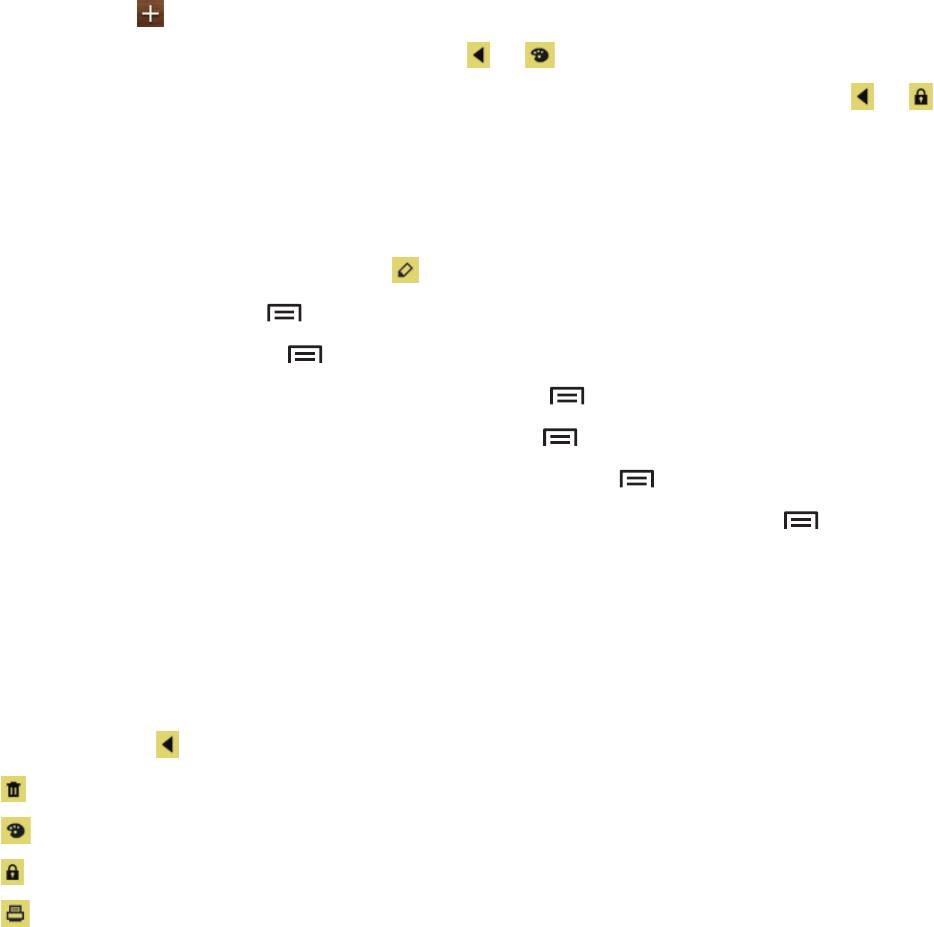
Служебные программы
Заметки
Используйте это приложение для записи важной информации, а также сохранения и просмотра их
в будущем.
Выберите пункт
Заметки
на экране приложений.
Создание заметок
Коснитесь значка , введите текст заметки и нажмите
Соxранить
.
Чтобы изменить цвет фона, пользуйтесь значками
→
.
Чтобы заблокировать заметку от просмотра другими пользователями, выберите значки
→
.
Просмотр заметок
Чтобы пролистать эскизы заметок, пользуйтесь прокруткой вверх/вниз.
Чтобы изменить заметку, коснитесь значка
.
Чтобы найти заметку, нажмите
→
Поиск
.
Чтобы удалить заметку, нажмите
→
Удалить
.
Чтобы отправить заметку другим пользователям, нажмите
→
Отправить
.
Чтобы отсортировать заметки по дате или цвету, нажмите
→
Сортировка
.
Чтобы синхронизировать заметки с интернет-сервисом, нажмите
→
Синхронизация заметок
.
Чтобы задать PIN-код для блокировки/разблокировки заметки, коснитесь кнопки
→
Блокировка PIN-кода
.
Просмотр заметки
Нажмите на значок заметки и откройте ее. Для просмотра других заметок пользуйтесь прокруткой
влево/вправо.
Коснувшись значка
, можно использовать следующие функции:
•
: удалять заметку;
•
: изменять цвет фона заметки;
•
: заблокировать заметку от просмотра другими пользователями;
•
: вывести заметку на печать через USB или по сети Wi-Fi. Устройство совместимо только с
некоторыми принтерами Samsung.
71
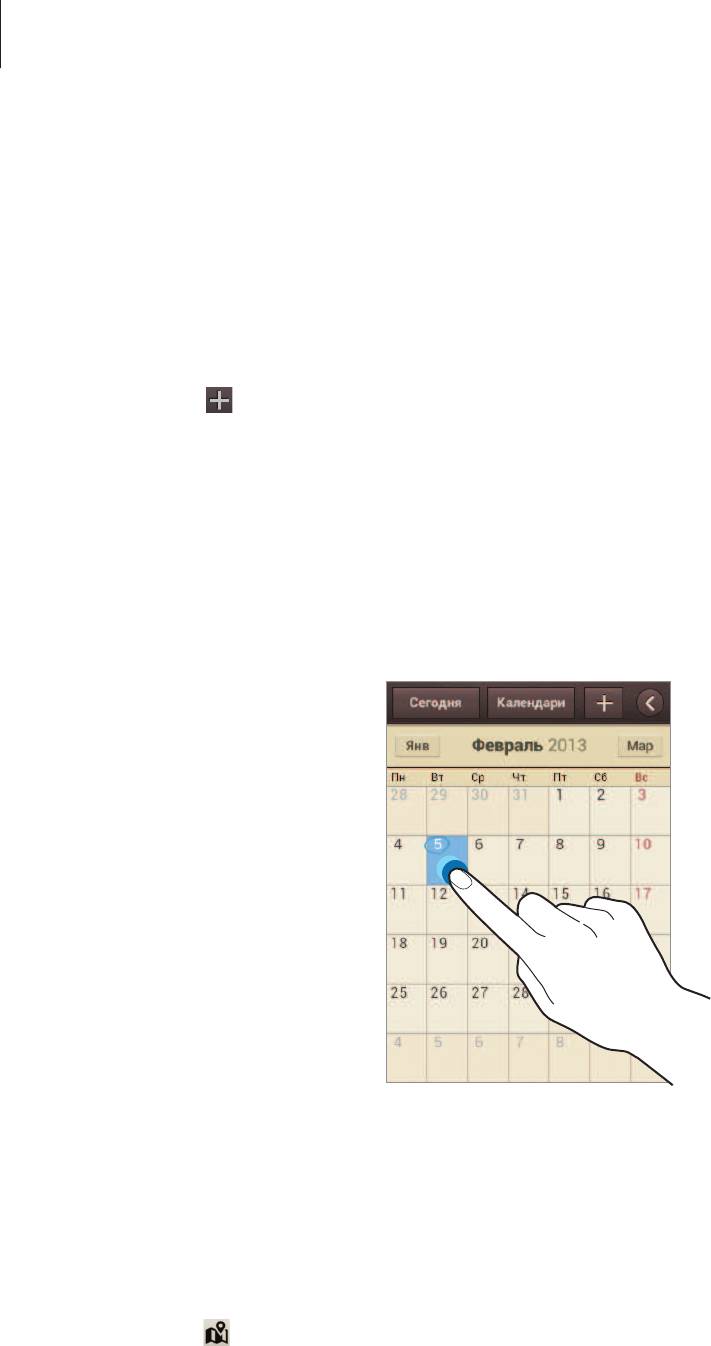
Служебные программы
S Planner
Воспользуйтесь этим приложением для управления событиями и задачами.
Выберите пункт
S Planner
на экране приложений.
Создание событий или задач
Коснитесь значка и выполните одно из следующих действий.
•
Quick add
: создание события или задачи из заметки. Данная функция доступна только для
английского и корейского языков.
•
Добавить событие
: создание события с интервалом повтора по желанию.
•
Добавить задачу
: создание задачи с приоритетом по желанию.
Для более быстрого создания события или задачи коснитесь даты, чтобы выбрать ее, затем
коснитесь даты еще раз.
Введите заголовок и укажите календарь для использования или синхронизации. Затем выберите
пункт
Изменить данные события
или
Изменить данные задачи
, чтобы добавить больше
сведений, таких как частота повторов события, наличие дополнительного уведомления или места
проведения.
Вложите карту с указанием места проведения события. Введите расположение в поле
Место
,
коснитесь значка рядом с полем и укажите точное расположение, коснувшись и удерживая
появившуюся карту.
Вложите изображение. Выберите пункт
Картинки
и выполните снимок или добавьте
существующее изображение.
72
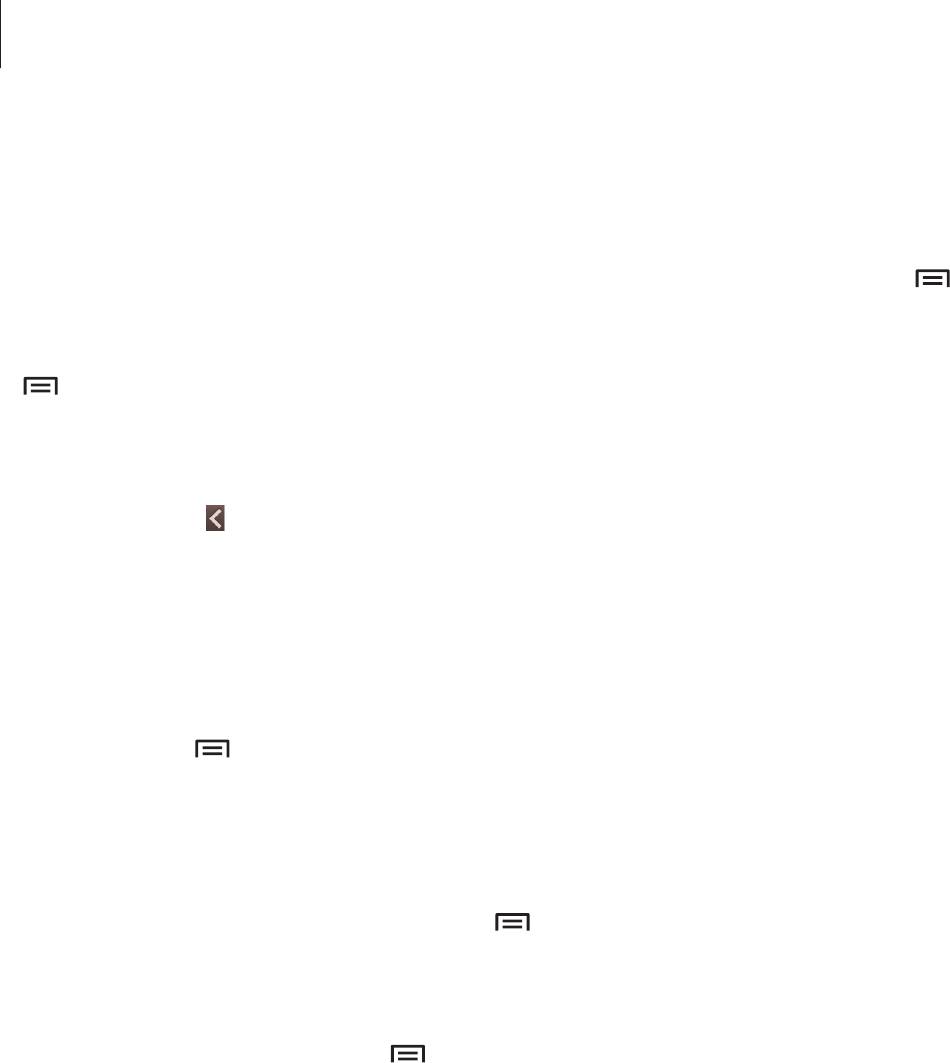
Служебные программы
Синхронизация с сервисом Google Calendar
На экране приложений выберите
Настройки
→
под пунктом
Учетные записи
, выберите
учетную запись Google и отметьте галочкой
Синхронизировать Календаря
. Для обновления с
помощью синхронизации вручную на экране приложений выберите пункт
S Planner
→
→
Синхронизация
.
Для отображения синхронизированных событий или задач в календаре Google нажмите кнопку
→
Настройки
→
Календари
, выберите учетную запись Google и нажмите
Готово
.
Изменение вида календаря
Коснитесь значка и выберите один из видов календаря, например просмотр по годам, месяцам,
неделям и т. д. Также можно свести пальцы на экране, чтобы изменить вид календаря. Например,
чтобы изменить просмотр по месяцам на просмотр по годам, сведите пальцы и разведите их,
чтобы вернуться обратно.
Поиск событий
Нажмите кнопку
→
Поиск
и введите ключевое слово.
Чтобы просмотреть сегодняшние события, выберите пункт
Сегодня
вверху экрана.
Удаление событий
Выберите дату или событие и нажмите кнопку
→
Удалить
.
Обмен событиями
Выберите событие, нажмите кнопку
→
Отправить через
и укажите способ обмена.
73
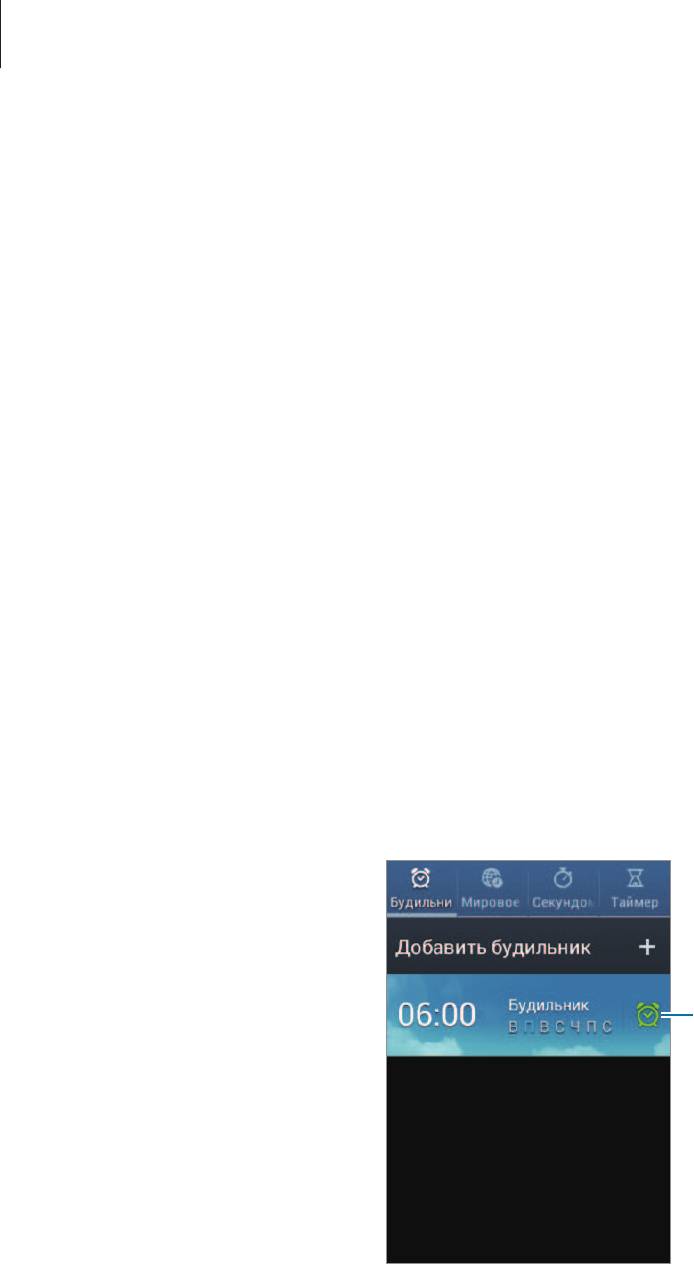
Служебные программы
Quickoffice
Используйте это приложение для просмотра документов в различных форматах, включая
электронные таблицы и презентации.
Выберите пункт
Quickoffice
на экране приложений.
Чтение документов
Выберите программу Quickoffice
→
Внутр. память
или
Последние док-ты
→
документ.
Поиск документов
Нажмите
Поиск
и введите критерий поиска.
Часы
Это приложение позволяет установить сигналы будильника, проверить время в любой точке мира,
оценить длительность события и установить таймер.
Выберите пункт
Часы
на экране приложений.
Включение или выключение
данного сигнала.
74
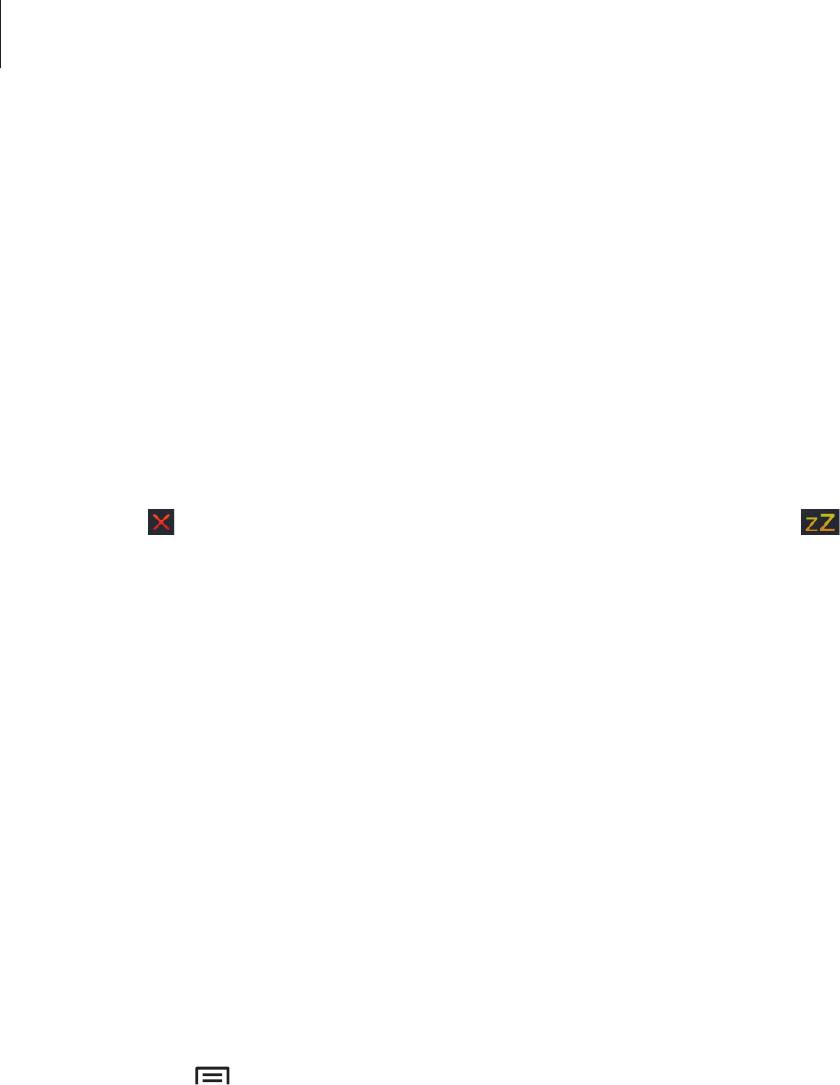
Служебные программы
Будильник
Установка сигналов
Выберите пункт
Добавить будильник
, установите время срабатывания сигнала, укажите
количество дней для повтора сигнала и выберите пункт
Соxранить
.
•
Пауза
: установите интервал и количество повторов сигнала после заданного времени.
•
Интеллектуальный сигнал
: установите время срабатывания сигнала до заданного времени.
Выключение сигнала
Перетяните
из большого круга, чтобы выключить будильник. Перетяните из большого
круга, чтобы повторить сигнал будильника через определенное время.
Отключение сигнала
Коснитесь сигнала и удерживайте его, а затем нажмите
Удалить
.
Мировое время
Установка часов
Выберите пункт
Добавить город
и введите название города или выберите город из списка.
Чтобы включить переход на летнее время, коснитесь и удерживайте часы, затем выберите пункт
Параметры летнего времени
.
Удаление часов
Нажмите кнопку
→
Удалить
, укажите нужные часы и выберите пункт
Удалить
.
75
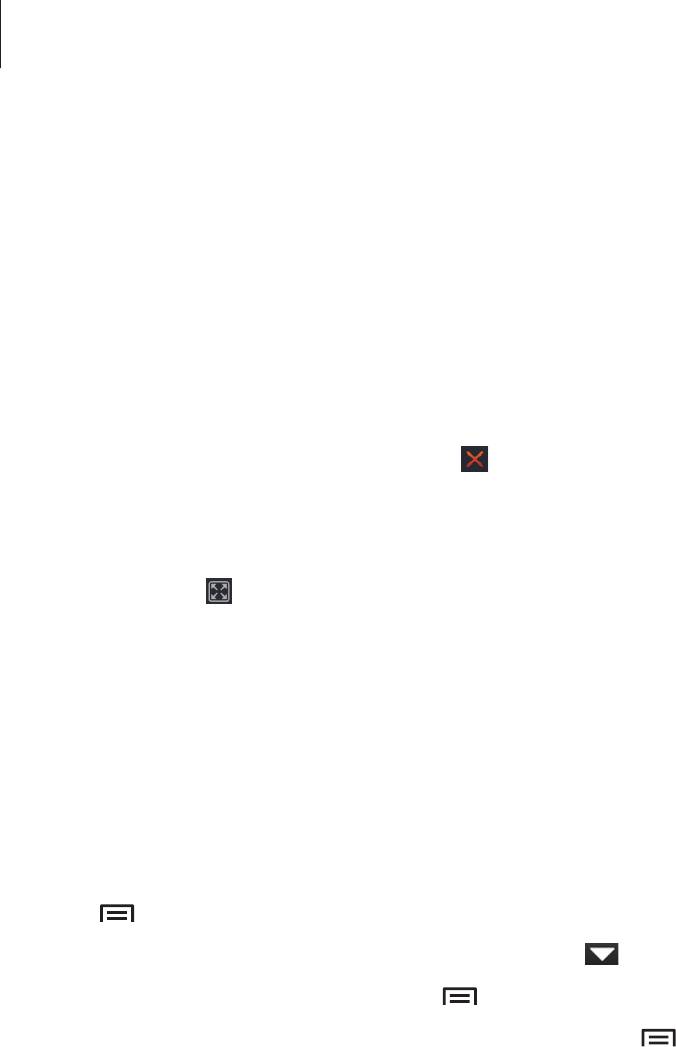
Служебные программы
Секундомер
Выберите пункт
Начать
, чтобы начать отсчет времени. Выберите пункт
Интервал
, чтобы сохранить
промежуточный результат.
Выберите пункт
Сброс
, чтобы сбросить промежуточные результаты.
Таймер
Задайте длительность и выберите пункт
Начать
.
По истечении времени перетащите значок
за пределы большого круга.
Настольные часы
Коснитесь значка , чтобы просмотреть часы в полноэкранном режиме.
Калькул.
Воспользуйтесь этим приложением для простых и сложных расчетов.
Выберите пункт
Калькул.
на экране приложений.
Поверните устройство по часовой стрелке, чтобы установить альбомный режим отображения и
воспользоваться инженерным калькулятором. Если функция
Поворот экрана
отключена, нажмите
кнопку
→
Инженерный калькулятор
.
Для просмотра журнала вычислений коснитесь значка
, чтобы скрыть клавиатуру.
Чтобы очистить журнал, нажмите кнопку
→
Очистить журнал
.
Чтобы изменить размер символов журнала, нажмите кнопку
→
Размер шрифта
.
76
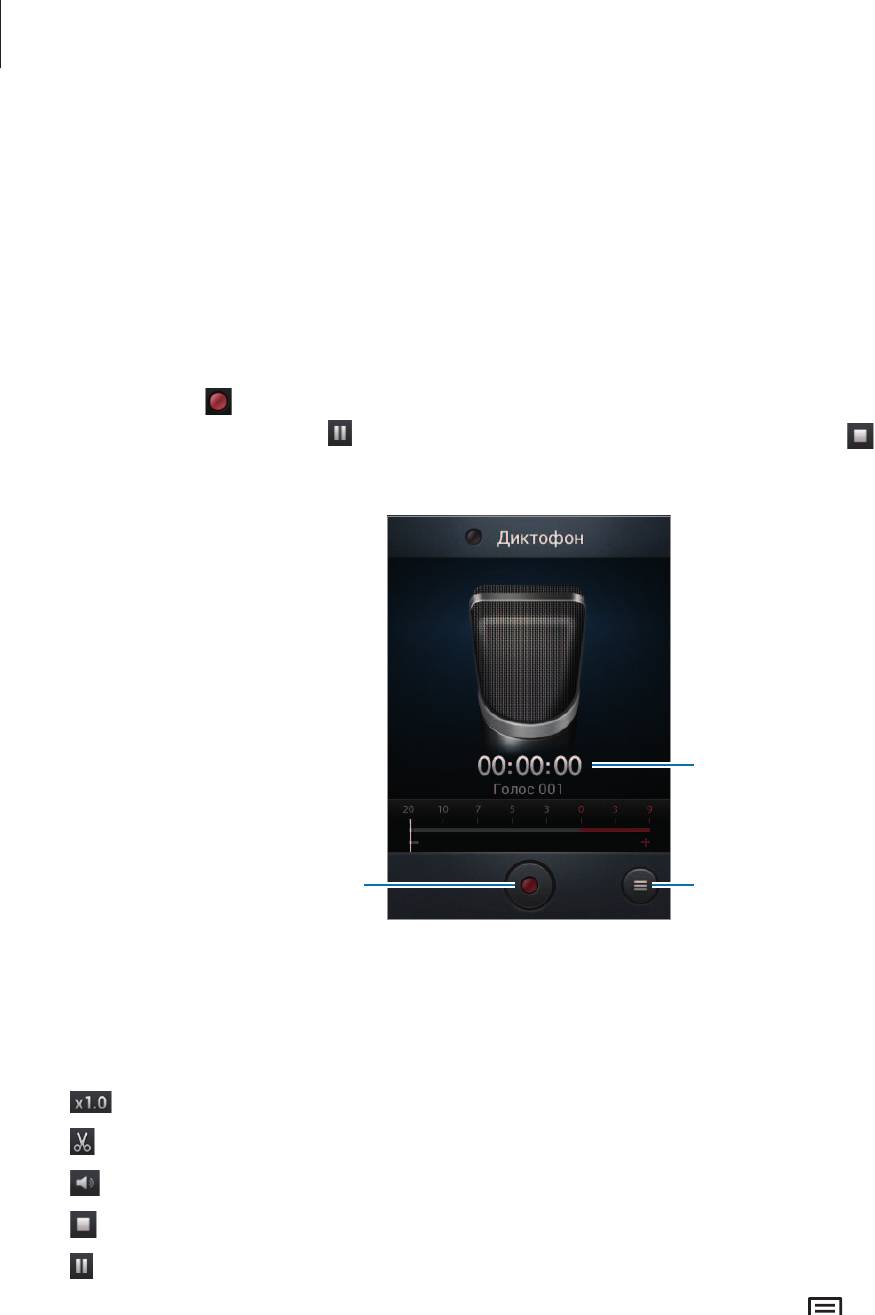
Служебные программы
Диктофон
Воспользуйтесь этим приложением для записи и прослушивания голосовых заметок.
Выберите пункт
Диктофон
на экране приложений.
Запись голосовых заметок
Коснитесь значка , чтобы начать запись. Произнесите заметку в микрофон в нижней части
устройства. Коснитесь значка , чтобы приостановить запись. Коснитесь значка , чтобы
остановить запись.
Запись истекшего времени.
Начало записи.
Вывод списка голосовых заметок.
Прослушивание голосовых заметок
Выберите голосовую заметку для прослушивания.
•
: регулировка скорости воспроизведения;
•
: настройка голосовой заметки;
•
: регулировка громкости с помощью перемещения ползунка вверх и вниз.
•
: остановка прослушивания.
•
: приостановка прослушивания.
Чтобы отправить голосовую заметку другим пользователям, нажмите кнопку
→
Отправить
через
, выберите голосовую заметку, нажмите
Готово
, а затем выберите способ отправки.
77
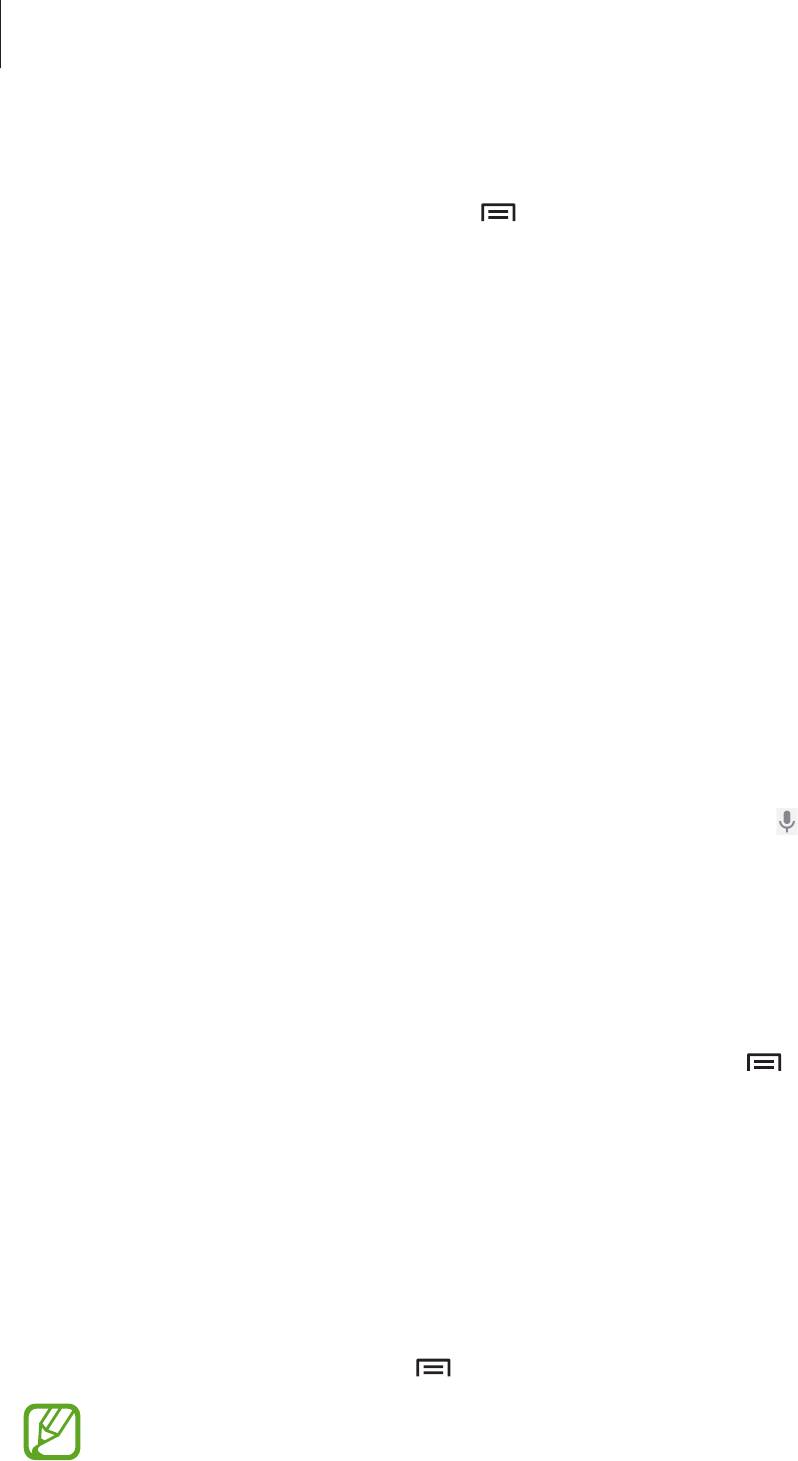
Служебные программы
Управление голосовыми заметками
В списке голосовых заметок нажмите кнопку и воспользуйтесь одной из следующих
возможностей.
•
Отправить через
: выберите голосовую заметку, которую хотите отправить, а затем способ
отправки.
•
Удалить
: выбор голосовых заметок для удаления.
•
Настройки
: изменение настроек диктофона.
•
Завершить
: завершение работы диктофона.
Воспользуйтесь этим приложением для поиска содержимого не только в Интернете, но и в
приложениях на устройстве.
Выберите пункт
на экране приложений.
Поиск в памяти устройства
Коснитесь поля поиска и введите ключевое слово. Либо коснитесь значка , произнесите
ключевое слово и выберите одно из предлагаемых ключевых слов.
Если результатов поиска по приложениям нет, откроется веб-браузер с результатами поиска в
Интернете.
Масштабы поиска
Чтобы выбрать приложения для поиска содержимого, нажмите кнопку
→
Настройки
→
Поиск
телефона
и установите флажки рядом с элементами, которые требуется искать.
Google Ассистент
Запуск поиска Google для просмотра карточек Google Now, отображающих текущую погоду,
информацию об общественном транспорте, сведения о ваших встречах и другие сведения,
которые могут быть вам интересны.
При первом запуске поиска Google потребуется зарегистрироваться в Google Now. Для изменения
настроек Google Now нажмите кнопку
→
Настройки
→
Google Ассистент
.
Доступность этой функции зависит от региона или поставщика услуг.
78
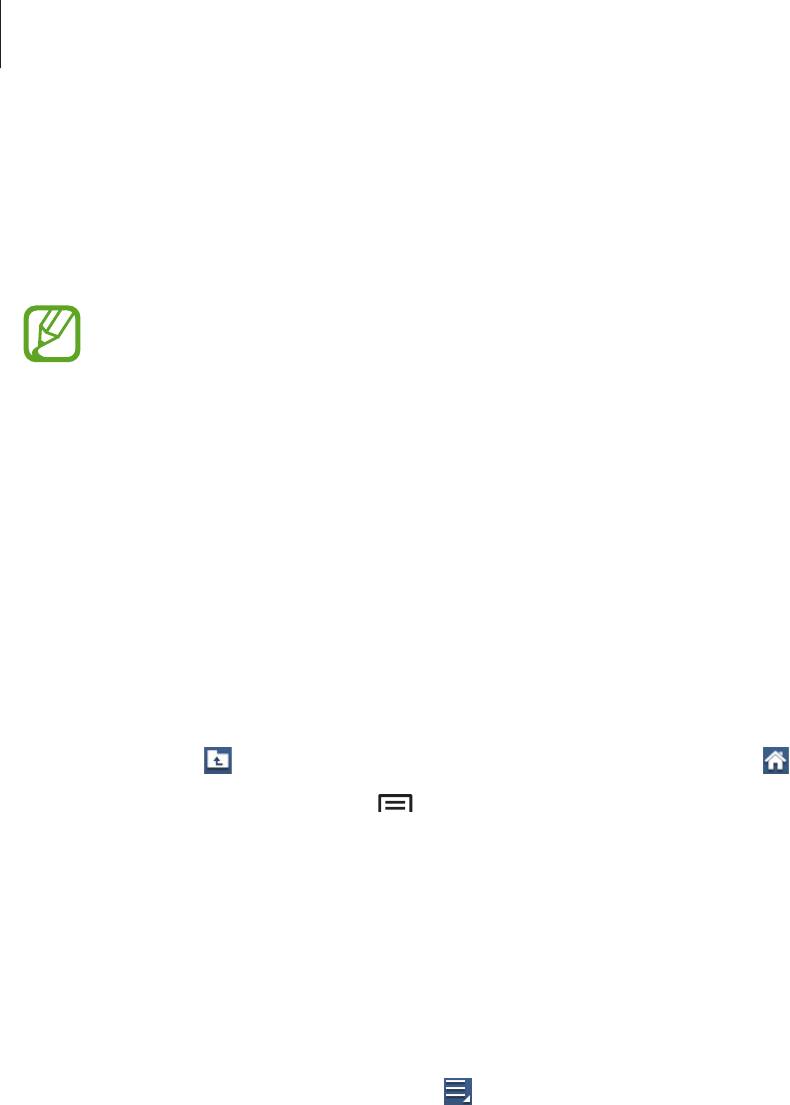
Служебные программы
Голосовой поиск
Эта функция позволяет выполнять голосовой поиск по веб-страницам.
Выберите пункт
Голосовой поиск
на экране приложений.
Доступность этого приложения зависит от региона или поставщика услуг.
При отображении на экране сообщения
Говорите
произнесите ключевое слово или фразу.
Выберите одно из отображаемых ключевых слов.
Мои файлы
Воспользуйтесь этим приложением для доступа ко всем файлам в памяти устройства, таким как
изображения, видеозаписи, песни и клипы на песни.
Выберите пункт
Мои файлы
на экране приложений.
Выберите категорию, затем выберите папку и откройте ее. Для возврата в корневую папку
коснитесь значка
. Для возврата в корневой каталог коснитесь значка .
Находясь в папке, нажмите кнопку
и выполните одно из следующих действий.
•
Выбрать все
: выбор всех файлов для одновременного применения изменения к ним.
•
Создать папку
: Создание папки.
•
Поиск
: поиск файлов.
•
Вид
: Изменение режима просмотра.
•
Сортировка
: Сортировка файлов и папок.
•
Настройки
: Изменение параметров диспетчера файлов.
На папке или выбранном файле нажмите
, чтобы использовать следующие функции:
•
Переместить
: перемещение файлов или папок в другие папки с файлами.
•
Копировать
: копирование файлов или папок в другие папки с файлами.
•
Переименовать
: переименование файла или папки.
•
Свойства
: Просмотр сведений о файле.
79
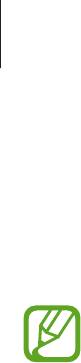
Служебные программы
Загрузки
Воспользуйтесь этим приложением для просмотра файлов, загруженных из разных приложений.
Выберите пункт
Загрузки
на экране приложений.
Доступность этого приложения зависит от региона или поставщика услуг.
Чтобы просмотреть файлы, загруженные из Интернета, выберите пункт
Интернет-загрузки
, или
Другие загрузки
, чтобы просмотреть файлы, загруженные из других приложений, таких как
.
Выберите файл, чтобы открыть его с помощью соответствующего приложения.
80



